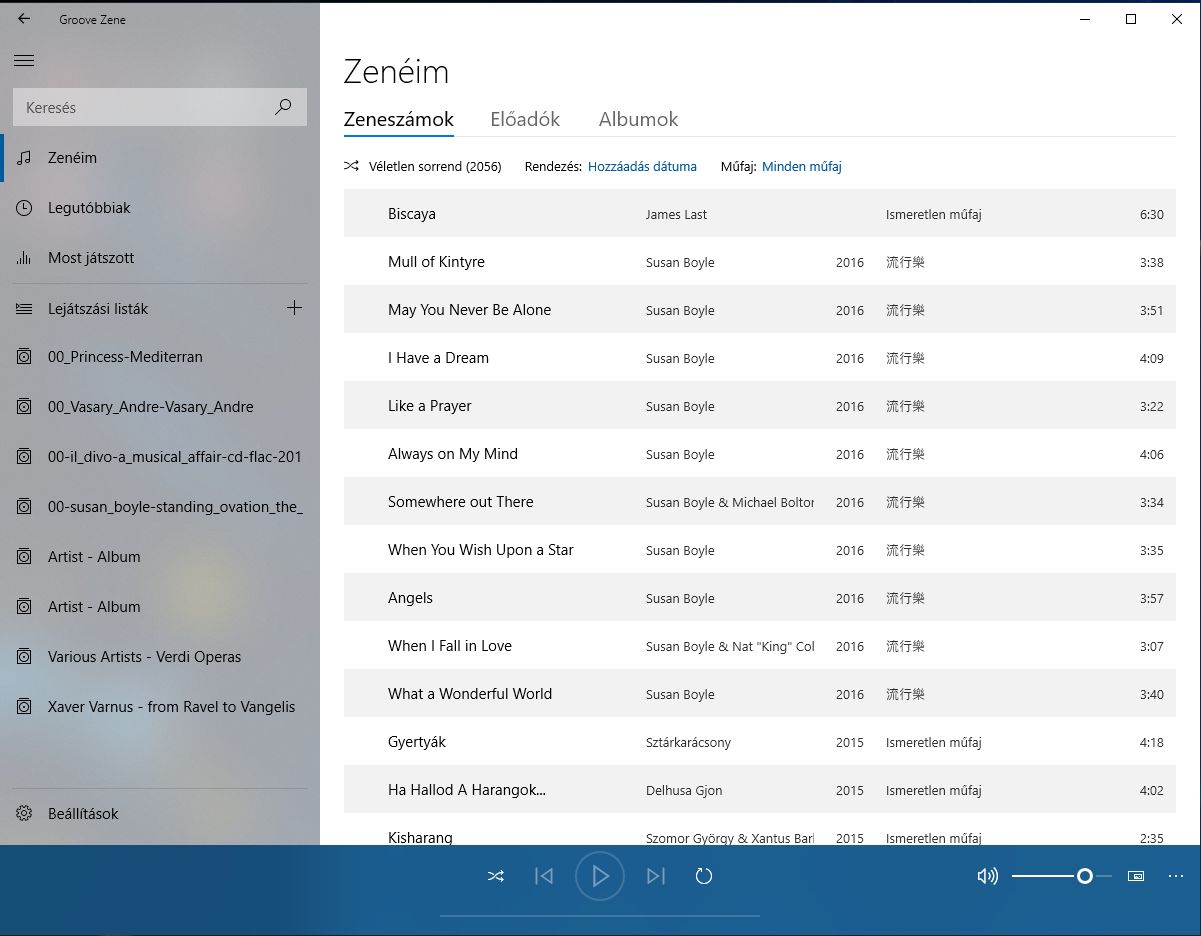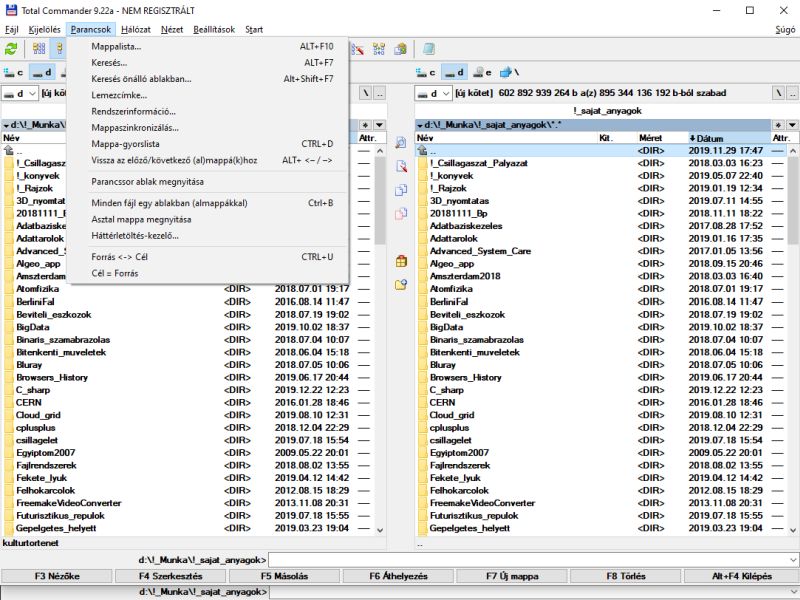Programok Windows 10/11 mellé
Immár a legtöbb asztali gépen vagy laptopon alaphelyzetben már a Windows 10/11 jelenik meg – hacsak nem Apple az operációs rendszere. Érdemes foglalkozni a normális használatához szükséges segédprogramokkal is. Már nagyban készül a Windows 12 is, ami az előzetes híresztelések szerint nem kér túl sok vasat maga alá, de ez még csak kósza hír...
Bár a Microsoft reklámja szerint az operációs rendszer szinte mindent tartalmaz és tény, hogy jól sikerült alkotás, de azért a tökéletestől még messze van; bár a felfrissítések során némi ráncfelvarráson esett át, ami folytatódott a kreatív újításokkal. Lássunk akkor egy-két gyakorlati ötletet!
1.) Start menü: ez a hagyományos Start menü és a Windows 8-ből megismert Metro különös egyvelege, ráadásul az elfogadhatóságát nagyban növeli az oldalsó csempék komoly átméretezhetősége. Win 11 alatt ez a Start gomb elköltözött a képernyő alsó közepére.
2.) Szövegszerkesztő: ez hiányzik! A legtöbben ugye megszoktuk a Word valamilyen verzióját, de ezt sajnos nem adják a rendszer mellé ingyen. Egész elérhető áron van a Microsoft 365 csomag is, ami sokaknak ráadásul ingyenes. Helyette viszont eléggé felturbózták a WordPad-et, ami az alapok mellett meglepően sok hasznos funkciót kapott. Ha valaki tényleg csak szöveget akar írni különösebb díszítések és szerkesztési igények nélkül, akkor ez pont megfelelő lesz. Persze azért ott van még a leginkább fapados megoldás is, a jól ismert Jegyzettömb. (Angolul: NotePad.) Egy másik megoldást is szeretnék javasolni azok számára, akik nagyobb mennyiségű szöveggel dolgoznak, de nem formáznak (szinte) semmit. Nekik a NotePad++ (URL: https://notepad-plus-plus.org/) lesz az ideális megoldás, mivel egyszerű, gyors és nagyobb méretű adatokkal is kiválóan dolgozik. Ez a program ugyancsak ideális választás a valamilyen programozási nyelvet használóknak, mivel több tucatnyi fejlesztői nyelvet támogat többek között színkiemeléssel. Sokkal komolyabb teljesítményt nyújt a Google Docs „Dokumentumok” része (URL: http://docs.google.com/), ami ráadásul írja-olvassa a legfontosabb MS-formátumokat. Szintén megfontolandó a LibreOffice, vagy az OpenOffice is, melyek megfelelő választási lehetőséget nyújtanak, ráadásul ingyenesen.
3.) Táblázatkezelő: ez a másik nagy hiány! Az Excel sajnos komolyan hiányzik legtöbbünk munkájához! Rendelkezésre áll itt is a Microsoft 365. Ráadásul itt helyettesítő-alkalmazást sem találunk. Alternatíva a Google Docs „Táblázatok” része, ami eléggé kezelhető és lassan annyit tud, mint a megszokott Excel, de a rendszerre nem könnyű átszokni. Itt is meggondolandó a két ingyenes alternatíva: a LibreOffice és az OpenOffice.
4.) Prezentáció-készítő: ez sincs az alapértelmezett programok között. A jól megszokott Powerpoint sokaknak hiányzik a mindennapi munkához. Rendelkezésre áll itt is a Microsoft 365. Helyette marad a fenti megoldás, vagy az egyre népszerűbb Prezi. Aki még nem próbálta ki, mindenképpen tegye meg. Érdemes! Ráadásul tényleg ingyenes! (URL: https://prezi.com/) Itt is felmerül a Google Docs „Diák” nevű bemutató-készítője. Itt is meggondolandó a két ingyenes alternatíva: a LibreOffice és az OpenOffice
5.) Teljes irodai csomag: IItt a Microsoft elég borsos áru csomagja egyértelműen piacvezető, de meggondolandó a tényleg ingyenesen használható LibreOffice (URL: http://libreoffice.hu/), a nyílt forráskódú OpenOffice (http://www.openoffice.org/), vagy az egyre jobban fejlődő Google Docs (URL: http://docs.google.com/) használata, bár ez utóbbiban (most még) nincsen adatbázis-kezelő.
6.) Kiegészítés: Szeretném megjegyezni, hogy a Microsoft kiadta a népszerű irodai programcsomagjának online is elérhető, kifejezetten jól használható csomagját (Microsoft 365 néven, korábban Office 365), ami bérelhető egész kellemes áron. Ez az üzleti alapcsomag egyetlen PC-re 2023. májusában havi 5,60€-t jelent. A csomagból létezik csalási kiszerelés is, ami a család max. 6 eszközén használható 3599, illetve 35999,- Ft-ért. Ez tartalmaz 1 TB OneDrive tárhelyet, állandó frissítéseket és automatikusan a legújabb verziót. Tartalma: Word, Excel, PowerPoint, OneNote, Outlook, Access, Publisher, OneDrive és Skype. A cég üzletpolitikája miatt a magyar diákoknak/hallgatóknak, valamint általános- és középiskolai tanároknak a teljes Office 365 programcsomag jelenleg ingyenes. URL: https://tisztaszoftver.hu/ Kisvállalatoknak jóval többe kerül ugyanez, hiszen a csökkentett csomag tartalma: Word, Excel, PowerPoint, Teams, Outlook, Exchange, OneDrive, SharePoint. Ez utóbbi már tartalmazza az Intune, Azure és Access vállalati verziót is. Az árak innen frissíthetők: https://www.microsoft.com/hu-hu/microsoft-365/buy/compare-all-microsoft-365-products-b
7.) DVD/Blu-Ray lejátszása: ez a rendszer másik komoly hiányossága (Csak zárójelben szeretném megjegyezni, hogy immár az optikai lemezek kora lejárt.) ! A Windows 10/11 ugyanis alapértelmezésben nem tartalmaz lejátszót. (Az MS Media Player nem aratott komoly sikert soha!) Persze pillanatok alatt le lehet tölteni erre alkalmas programot, például a VLC Media Playert, ami ingyenes, ráadásul minden szükséges kodeket tartalmaz, nem mellékesen magyarul is tud. (URL: http://www.videolan.org/vlc/) A teljességhez hozzátartozik, hogy az operációs rendszer része egy „Filmek+TV” nevű alkalmazás, amit érdemes kipróbálni, de a komoly tudású szoftverekkel szemben ez a beépített (és így alapértelmezett) progi nem sokat tud. Esetleges alternatívák (magyarul): AllPlayer, Macgo Blu-ray Player, ZoomPlayer.
8.) Képnéző: van egy Fényképek nevű alkalmazás, de ez nem elég kezes. Bár itt is van megosztás, nagyítás, diavetítés, rajzolás, javítás, szerkesztés, forgatás, illetve számos egyéb funkció, de nekem nem áttekinthető az egész alkalmazás szerkezete. Ráadásul nem lehet ráhúzni szerkesztendő képeket sem, csak a felhasználó által megadott mappá(k)ban képes képeket keresni. Olyan, mintha az egészet mobiltelefonra/tabletre készítették volna. Ha minden megszokott méretezést, alakítást, forgatást, kivágást és egyéb műveletet is szeretnénk, akkor érdemes egy jobb alkalmazást keresni, például az Irfanview-t. URL: http://www.irfanview.com/ Esetleges alternatívák: Extreme Picture Finder, FastStone Image Viewer, XnView.
9.) Képek manipulálása/szerkesztése: erre is fel lehet használni a beépített Fényképek programot, de komolyabb munkára ez sajnos alkalmatlan. Helyette érdemes használni a sokoldalú IrfanView-t (URL: https://www.irfanview.com/), esetleg az AcdSee-t (URL: https://www.acdsee.com/en/index). További alternatívák:
Artweaver (URL: https://www.artweaver.de/en)
Krita (URL: https://krita.org/en/).
Félprofi termék a kiváló, de kicsit nehézkesen kezelhető GIMP (URL: https://www.gimp.org/). Professzionális grafikai igényeket képes kiszolgálni a CorelDraw-család (URL: https://www.corel.com/en/), valamint az Adobe PhotoShop-család (URL: https://www.adobe.com/hu/#). 3D-s rajzolásra alkalmas a szintén professzionális Blender (URL: https://www.blender.org/) – ráadásul ez ingyenes! Fontos, hogy ezen termékek cseppet sem olcsók! (pl. a cikk írásakor a CorelDraw 1 gépre kedvezményesen 369 € volt (kb. 137.100,- Ft), míg a PhotoShop-csomag havonta 25,39 € = kb. 9.433,- Ft volt. Persze mindegyik termékre létezik számtalan vételi variáns, sőt diák- és tanár-verziók is!
Találtam egy igen jó leírást a Corel és Adobe legfontosabb szoftvereiről. Bár angolul van, de elég jól érthető. Cím: https://www.softwarehow.com/best-digital-art-software/
Az árak innen frissíthetők: https://www.coreldraw.com/en/product/coreldraw/?topNav=en illetve: https://www.adobe.com/hu/
Találtam egy igen jó leírást a Corel és Adobe legfontosabb szoftvereiről. Bár angolul van, de elég jól érthető. Cím: https://www.softwarehow.com/best-digital-art-software/
10.) Zenejátszó: a Groove Zene újfent gondokkal küzd. Bár be lehet állítani az egyes zenéket, de elég körülményesen, illetve az egyes albumok borítóit is csak nehezen ismeri fel, valamint nem képes az előadók hivatalos fényképeit megjeleníteni, vagy lehúzni a megfelelő lelőhelyekről. Ha valaki egyéb szolgáltatásokat is szeretne igénybe venni, akkor maradjon például a már megismert VLC Media Player. (URL: https://www.videolan.org/index.hu.html) Esetleges alternatívák: 1by1, Apple iTunes, AllPlayer, Foobar 2000, RealPlayer, Xion Audio Player, …
11.) Böngésző:
- a Microsoft szerencsére nyugdíjba küldte az elavult Internet Explorert, helyette behozta a teljesen új motorral rendelkező Edge nevű böngészőt, amely a kezdeti bukdácsolások után nagyjából megtalálta helyét. Érdemes letölteni az alternatívák valamelyikét:
- Chrome (URL: http://www.google.com/chrome) – jelenleg piacvezető!
- Edge (URL: https://www.microsoft.com/edge) – lassan piacvezetővé válhat.
- Firefox (URL: http://www.mozilla.org/hu/firefox/)
- Opera (URL: http://www.opera.com/download/)
- Safari (URL: https://www.apple.com/safari/)
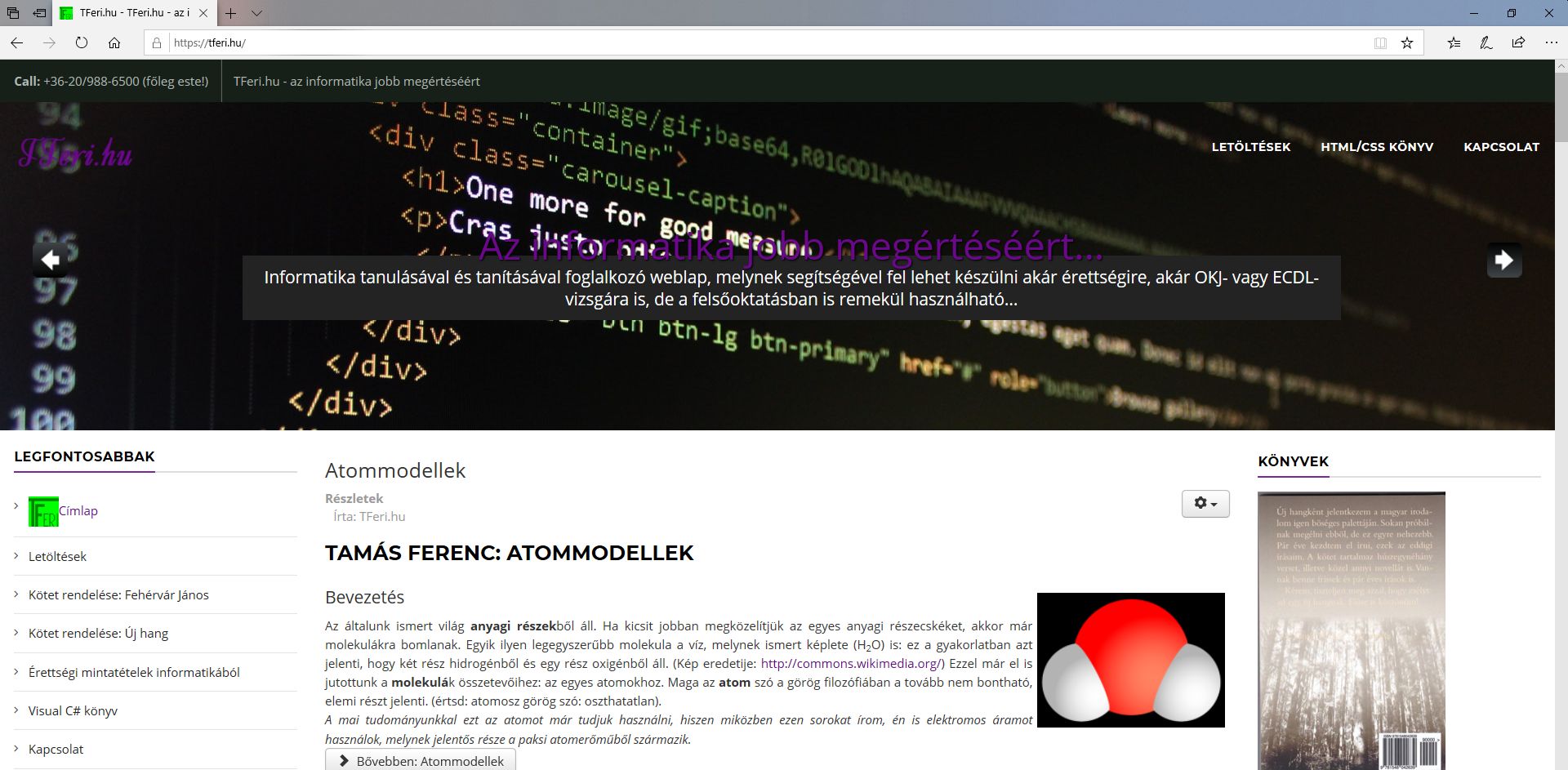
12.) Fájlkezelő: én személy szerint nem szeretem a beépített Intézőt (mostani nevén: Fájlkezelőt), de a Windows 10/11-es verziója elég jó lett. Helyette érdemes a Total Commandert bevetni, ami teljes mértékben együttműködik az új rendszerrel is. (URL: http://www.totalcommander.hu/ illetve https://www.ghisler.com/) Egy apró figyelmeztetés: óvatlan (és főleg gyakorlatlan!) kezekben komoly adatvesztést okozhat a Total Commander!
13.) Vírusirtó: Ebben lehet, hogy valami erősítést hozott a redmond-i cég, mivel a Microsoft Defender a használók szerint elég jó teljesítményt nyújt és különösebb teljesítmény-csökkenést sem okoz. A vírusok, kártevők és egyéb nemkívánatos szoftverek elleni védekezés egyéb módjai azért megfontolandók. A nagyobb lehetőségek:
- Eset Nod32: http://www.nod32.hu/ (fizetős)
- AVG: http://www.avg.hu/ (fizetős)
- Avast: http://www.avast.com/eng/programs.html (ingyenes)
- Ashampoo Antivirus: https://www.ashampoo.com/hu/huf/pin/0449/security-software/Ashampoo-Anti-Virus (fizetős)
- Bitdefender: http://www.bitdefender.com/ (fizetős)
- Clamwin: http://www.clamwin.com/ (ingyenes)
- Panda Cloud: http://www.cloudantivirus.com/ (ingyenes)
- Vipre: http://www.vipreantivirus.com/VIPRE-Antivirus/ (fizetős)
Amint látható, a választék elég nagy. ráadásul bőven vannak ingyenes megoldások is, amik nem gyengébbek a fizetősöknél.
14.) Lemez-író: a régebbi Windows-verziókból már megszokott a zenei CD-t írni képes alkalmazás (Windows Media Player), de ez nagyjából semmire sem jó. Régebben a Nero égető volt az egyértelmű sztár (URL: http://www.nero.com/ ), de a program fizetős, ráadásul túl nagy lett a mérete. Helyette érdemes alternatívákat keresni. Az egyik legegyszerűbb az ingyenes, magyarul is tudó Ashampoo Burning Studio (URL: https://www.ashampoo.com/hu/huf/pin/7110/burning-software/Ashampoo-Burning-Studio-FREE ). Persze a fizetős verzió azért jóval többet tud ennél. Egyéb jó lehetőség: CD Burner XP (URL: http://www.cdburnerxp.se/), de itt is több alternatíva létezik. Régebben létezni sem lehetett lemezíró program nélkül, de a mostani gépeket egyre többször adják ki a feleslegessé vált optikai meghajtók nélkül, így ezek az alkalmazások sokszor feleslegesek. Ráadásként már egyre többen használjuk a felhő alapú tárhelyeket is, ha véletlenül nincsen kéznél a Pendrive vagy a külső HDD.
15.) Felhő alapú tárhelyek: ezek gyakorlatilag helyettesíthetik az optikai tárolókat vagy a pendrive-okat, ha elegendően nagy a sávszélesség. A lényeg – ha valaki nem ismerné a szolgáltatást: némi aprópénzért, de sokszor ingyen a szolgáltató rengeteg adatot tárol. Ilyen lehetőségek közül néhány a cikk írásakor fellelhető tárhely méretével és az árakkal:
16.) Tömörítő: a fájlkezelőbe épített verzió igen jó, mivel simán egy kattintással meg lehet nyitni a ZIP állományt, de például a RAR-t nem tudja. Helyettesítő program vagy a Total Commander beépített tömörítője is használható (URL: http://www.totalcommander.hu/ ), vagy a 7-ZIP ingyenes programja (URL: http://www.7-zip.org/ ).
17.) Csevegő: amióta 2011-ben a Microsoft felvásárolta a Skype-ot, azóta folyamatosan megpróbálta beleintegrálni az éppen aktuális Windows verzióba. Ez most a Windows 10 esetén tényleg sikerült, viszont a Windows 11-nél már háttérbe szorult, mivel ott inkább az MS Teams applikációt ajánlják. Aki alternatívát keres, annak jó például a TeamSpeak (URL: http://www.teamspeak.com/), esetleg az eredetileg mobileszközökre kifejlesztett Viber (URL: https://www.viber.com/).
18.) Levelező: ezt már egyre kevesebben használják, mivel sokan inkább átszoktak az online postaládákra (pl. Gmail.com, Hotmail.com, Freemail.hu,…). A Windows 10/11-ben használt Kapcsolatok igen jól működik, ha valaki korrektül beállítja a megfelelő szervereket. Ettől függetlenül lehet használni a megszokott Outlook-ot (URL: https://www.microsoft.com/hu-hu/outlook-com/ ), illetve a Mozilla Thunderbird-öt is. (URL: https://www.mozilla.org/hu/thunderbird/). Létezik ugyan egy Posta nevű beépített alkalmazás, de az véleményem szerint ezer sebből vérzik!
+1.) Sok gond volt eddig. most lássuk, ami jó és működik:
- Naptár (OutLook fiókkal szinkronizálva!)
- Időjárás (személyre szabható)
- Diktafon (általános szövegekre jó, sajnos informatikai cikkekre nem)
- Hírek (sajnos magyarul még nem – érdeklődési kör beállítható)
- Számológép (programozói, tudományos, dátumszámítási és mértékegység-átváltási felülettel)
- PDF-olvasó (akár az Edge, akár az Olvasó nevű alkalmazás)
- Térképek (Google Maps helyett) – bár néha nehézkesen érti meg a kívánt célállomást.
- Xbox (programok futtatása)
- Ráadásul minden eddiginél gyorsabb a ki-/bekapcsolás, illetve az alvó állapot és az ébresztés. 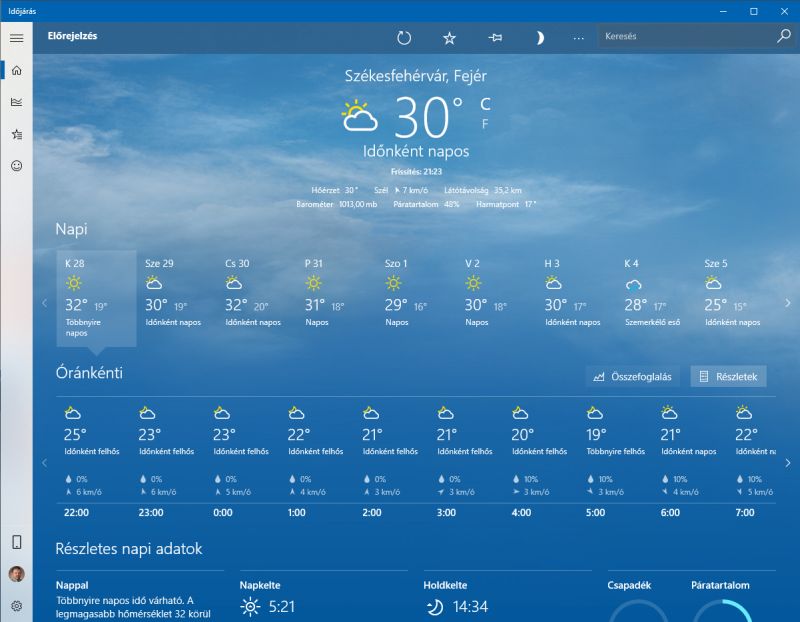
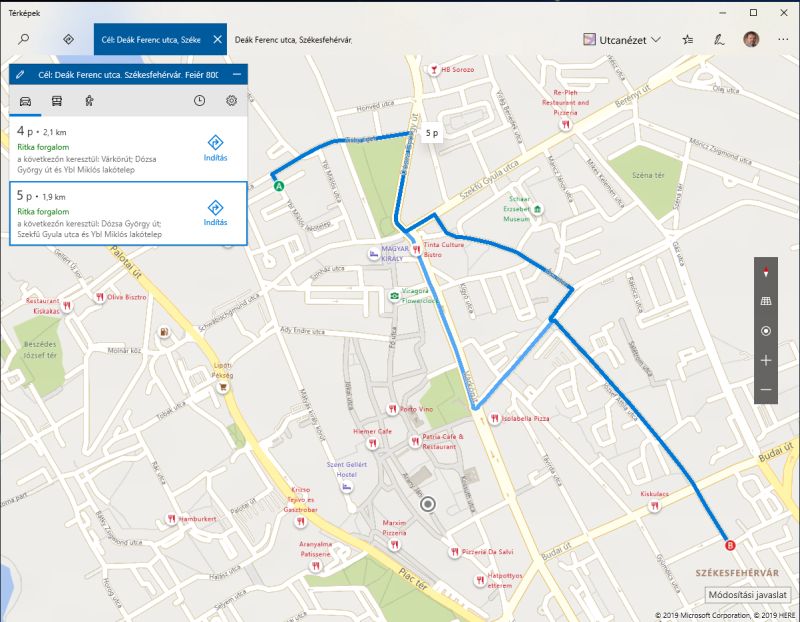
Tisztelt Olvasó!
Ezúton is kérem az Ön véleményét a friss operációs rendszerről a megszokott tferi(kukac)tferi(pont)hu címen.
Köszönettel:
Tamás Ferenc
2015. aug.
© TFeri.hu
Felújítva: 2016. nov., 2017.máj., 2018. febr., 2018.júl., 2019.máj., 2019.dec., 2020.júl., 2022.máj. és 2023.máj.